小学信息技术教案
爱习作提供的小学信息技术教案(精选6篇),经过用心整理,希望能对您有所帮助。
小学信息技术教案 篇1
一、教学目标
1.能说出信息的不同表现形式及信息在生活中的应用,感受信息无处不在。
2.通过分析图片中所包含信息的过程,提高观察分析能力。
3.通过感知信息的游戏,体会信息表现形式的多样性,增强感知、获取信息的意识。
二、教学重难点
【重点】信息的不同表现形式。
【难点】辨别生活中蕴含的信息。
三、教学过程
(一)导入新课
教师播放儿歌“数鸭子”,提出问题:
(1)儿歌中的故事发生在什么地方?【门前大桥下】
(2)故事中出现了什么人物,有什么特点?【赶鸭老爷爷,有花白的胡子】
(3)赶鸭老爷爷有几只鸭?【很多只,数不清】
教师总结:从儿歌中可以获取丰富的信息,如故事发生的地点、人物等。除了儿歌,在生活中也蕴含着丰富的信息,生活中都有哪些信息呢?今天就一起学习《生活在信息中》。
(二)新课讲授
1.身边的信息
教师讲解:生活中充满了各种各样的信息,仔细观察就会发现身边的信息无处不在。
教师利用多媒体展示一组图片,提出问题:
(1)第一幅图片描绘了怎样的画面,可以获取哪些信息?【推车的小男孩,车上装着南瓜、在冬季、下雪天】
(2)第二幅图片呈现了什么内容,说明什么?【禁止游泳的标识,说明标识所在水域不能游泳】
(3)第三幅图片中是什么物品,有何作用?【交通红绿灯,指示能否通行的交通信息】
教师总结:除了图片中呈现的信息,在生活中,各种各样的信号、现象和消息都包含着信息。
2.形式多样的信息
教师讲解:生活中存在着丰富的信息,如交通信息、天气信息等,信息也具有丰富多样的表现形式。
开展“我做你猜”游戏,游戏规则:同桌为单位,一人选择合适的方式“描述”题卡呈现的词汇,另一人根据“描述”猜测题卡内容。
布置任务:以信息技术小组为单位,限时5分钟,思考并回答以下问题:
(1)描述者如何知道需要描述的内容呢?【观看题卡】
(2)可以使用什么方式描述题卡内容?【动作比划、语言描述、唱歌】
(3)游戏中的信息是通过什么形式表现的?【通过动作、声音、文字形式呈现】
教师总结:信息的表现形式丰富多样,除了通过动作、声音、文字呈现外,还能通过气味、视频、图像等形式来表现。
3.应用广泛的信息
教师讲解:生活中的信息无处不在,而信息也正发挥着越来越大的作用,善于利用信息可以给生活和工作带来便利。
教师发放与信息应用相关的故事资料卡,提出问题:
(1)资料卡中展示了哪些故事?【草船借箭、石油勘探、农夫种豆】
(2)草船借箭的故事中,诸葛亮为何能取得胜利?【诸葛亮了解到开战当天会刮偏东风的信息】
(3)石油勘探的工作人员怎样发现石油?【通过地质勘探】
(4)农夫播种农作物有何规律?【清明前后,种瓜点豆】
教师总结:信息的应用十分广泛,在古代战争时期、现代科研、农务种植等方面都发挥着重要作用。在生活和工作中,要善于发现信息的价值,利用信息解决问题。
(三)巩固提高
开展“真假信息”活动,活动规则:教师展示生活中的情境图片,学生分析图片中包含的信息并判断信息真假。
教师点评,点评要点:观察能力强,信息获取全面等。
【图片描述:小男孩的手机收到彩票中奖100万的短信。包含信息:中奖100万、短信发送号码。信息真假判断:中奖信息来源不明确,是假的】
(四)小结作业
小结:教师提问信息的表现形式,学生回答信息可以通过文字、图像、声音等形式表现。
作业:查阅资料,了解信息可以分为哪些类型。
四、板书设计
小学信息技术教案 篇2
【所用教材】
泰山版山东省小学信息技术四年级下册第二单元第11课。
【教学目标】
学生学会插入自选图形,学会修饰自选图形及设置叠放次序及组合图形。培养学生观察力、想象力。培养学生的审美意识和审美能力。
【重点难点】
重点:引导学生学会插入、修饰自选图片,设置自选图形的叠放次序。
难点:培养学生的空间想象力,设置自选图形的叠放次序。
教具:Flash课件、小猪+雪人的图。
【教学过程】
一、情景再现,激趣导入
师:20xx年是狗年,20xx年是什么年?瞧,猪宝宝来了。
播放过年的FLASH动画。场景一是猪宝宝放鞭炮和拜年的动画。场景二是小狗与猪宝宝一起堆雪人,并且装饰雪人的画面,配上儿童版的《恭喜恭喜》背景音乐,吸引学生注意力。
二、学习新知
(一)学习插入自选图形
师:喜欢这个动画吗?喜欢动画里的什么?动画里的许多图形小鸟、小雪人、小猪拜年用的图形都是利用word绘图工具制作的,你想做出这样的图形吗?今天我们就学习在word中“插入自选图形”。
板书:插入自选图形
师:打开word,找到绘图工具栏,试着插入小猪拜年所用的“标注类”图形。
巧用“绘图”;
师:谁想上台示范一下。
生演示操作过程。
师:这个同学有良好的操作习惯,当他发现插入的图形不合适,就主动地去调整。同学们再练一练。
学生自主操作,教师巡视。
教师积极评价学生。咱们同学可真聪明。
(二)学习修饰自选图形
师:动画里的小猪在放鞭炮时出现了──“注意安全”,在我们的生活中,还有哪些地方要注意安全?生活中一定要“注意安全”,你想做出这样的效果吗?
师:参照课本55页,边看书,边操作,看谁做得最快。
师:当我们插入的图形没有出现插入点光标,可以右键单击自选图形,选择添加文字,就可以了。好,继续完成你的作品。
师:谁想展示你的作品?
学生展示作品,注意评价。
师:看到他的作品,你想说些什么?有什么问题吗?
师:为什么要把图形的填充色改为红色呢?
师:为了使图形更漂亮、醒目,我们要“修饰自选图形”。
板书:修饰自选图形
(三)设置自选图形的叠放次序
老师利用前面的知识组成了一个小雪人,为了使这个小雪人更漂亮,想把帽子放在脑袋前面──置于顶层,你能帮老师调整一下吗?
自己试着调整,不会的同学可以看书56页,也可以同桌相互讨论。
师:你是怎样修改的?
学生演示。
在叠放次序中进行修改。
咱们同学可真聪明。
板书:设置叠放次序
小技巧:按住ctrl键不放,点击方向键,可以对图形微调。
巧用“绘图”;
(四)组合图形
师:同学想移动小雪人时,发现了一个问题,小雪人是有许多图形组成的,不好移动,怎样把它组合成一个图形呢?
师:看老师露一手,单击“选择对象”按钮,鼠标指针呈箭头形状,拖动鼠标将要组合的图形全部选中。然后,在图形上面右键单击,选择组合,就可以随意移动了。
好,自己试一试吧。
学会“组合图形”了吗?
板书:组合图形。
师评价学生。咱们同学可真棒,做得又对又快。
三、大显身手
师:自选图形数量毕竟是有限的,而我们的想象力是无限的。我们可以通过今天所学的知识,再借助想象的翅膀,组合成各种各样的图形,这就是巧用“绘图”。
板书:巧用“绘图”
看看图片小素材,你们想组合成这样的图形吗?
好,新建一个空白文档,这就是你大显身手的舞台。
图片小素材,你可以任选一个去做,也可以自己想象去组合。
开动大脑,赶快行动吧
展示学生作品。师:你给同学们介绍一下你的作品?
你认为他的作品怎么样?看到他的作品,你想说些什么?
同桌相互介绍各自的作品。
四、总结、谈收获
师:时间过得真快,转眼就要下课了。这节课你学会了哪些知识?
(这节课,同学们学习非常认真。我发现,咱们同学有丰富的想象力和创造力,加上你们今后的努力,将来一定会取得优异的成绩。)
小学信息技术教案 篇3
一、教学目标:
1、掌握指针及选取音频波形的方法;
2、掌握复制、粘贴、删除音频波形的方法。
二、教学重点、难点
1、指针及选取音频波形的方法。
2、复制、粘贴、删除音频波形的方法。
三、教学过程
(一)试听歌曲,确定朗诵内容的位置。
1、打开Adobe Audition。
2、打开歌曲音乐。
3、标记朗诵内容。
(二)选取朗诵部分并删除。
1、删除朗诵内容
2、试听
(三)选择歌曲和伴奏。
1、打开伴奏。
2、复制歌曲。
3、链接歌曲和伴奏。
4、试听音乐。
5、保存文件。
四、拓展延伸
如何将两个音频文件连接起来形成一个新的文件?
小学信息技术教案 篇4
一、教学目标
知识目标:1、了解显示属性的设置方法。2、掌握更改Windows桌面背景的方法。3、掌握设置屏幕保护程序的方法。
技能目标:1、通过探索设置背景与屏幕保护程序,培养学生的观察能力和实践能力,加强学生信息素质的培养。2、通过设置背景与屏幕保护程序,引导学生应用现代信息技术进行学习,同时培养学生的想象能力和动手能力,并进一步提高他们的审美能力以及创新能力。
情感目标:通过教学探索,知识的迁移和转化,逐步变兴趣为探索的动力。激发学生探求未知、认识新知的愿望,提高学习现代信息技术课的积极性和主动性。此外,还要教育学生维护好计算机,树立“我为人人,人人为我”的思想,保持微机室电脑的整体美。
二、教学重、难点
重点:设置背景与屏幕保护程序。
难点:通过校园网,提供相关信息,拓宽学生视野,进一步提高操作技能。
三、教学过程
1、创设情景 引入新课
(1)将教师机的桌面设置演示给学生看。(观察学生们的反应)
(2)结合多媒体网络教室软件分别用ACDSee看图软件出示几幅桌面背景画。
教师提问:大家觉得这些桌面背景怎么样?你有什么想法?引出了本节课所要研究的课题:装饰你的“桌面”。
2、合作交流 探求方法
(1)请会的同学在座位上讲解演示。(操作方法,步骤:在桌面的空白处右击鼠标,选择属性。)
(2)全体学生自主探索,尝试练习
要求:①改变桌面背景(要求掌握改变桌面背景最基本操作)
②“居中”、“平铺”与“拉伸”有什么区别?
三人为一小组,进行讨论、操作练习,老师巡视指导。检查讨论结果,让学生们清楚说出“居中”、“平铺”与“拉伸”之间的区别。
(3)教师机桌面展示,引入屏保的学习
(大屏幕出现保护程序)屏幕上出现了什么?
你希望学习“屏幕保护程序”的哪些知识?小组讨论。(作用、启动、结束、设置)
(4)合作探究,尝试练习
要求:①屏幕保护程序定义
②屏幕保护程序作用
③如何设置屏幕保护程序:小组讨论,代表演示讲解,教师整理总结
3、做游戏
我这里有一些小纸条,每一张上面写着一个任务,那么下面请每一组派一个代表来抽,抽到哪种就请你们组的成员一起来完成这个任务,下面大家快抓紧时间去完成你们的任务吧!(小组合作,教师巡视指导)
同学们的任务完成得都很出色,但是大家有没有发现,你们在美化桌面和屏幕保护时,都没有找到很多的素材,是不是?那老师的那些素材又是在哪里找到的呢?
(引导学生上教师机上下载素材进行自主学习,探索,并完成网页中布置的课外任务,让学生自行设置,鼓励他们相互协作,发扬团队协作的精神。)
4、课堂小结 感悟提升
(1)通过本课的探讨学习,你获得了哪些新的知识?你认为你有哪些方面的进步?
(2)给你印象最深的问题是哪一个?你有什么看法?
(3)指出在公共机房,为了人人能正常使用计算机请不要设置屏保密码。为了保持微机室的整体美,请将桌面变回原样。(对学生进行道德教育)
5、布置作业 拓展新知
(1) 可不可以自己创作一幅图,当作桌面?
(2) 可不可以让桌面上的图片动起来?
(3) “滚动字幕”程序设置
(4) 三维文字的屏保效果
(5) 改变显示外观的设置
小学信息技术教案 篇5
教学分析:
本课教学主要介绍窗口,绝大多数应用程序的运行界面都以窗口的形式出现,因此,要让学生认识窗口,并能对窗口进行一般操作。
教材以“我的电脑”窗口为例,首先介绍窗口的组成,教学时,不仅要说明窗口的各部分名称,还要进行简单的演示。如,在介绍菜单栏时,可以选中一个盘符,单击一下“属性”按钮,目的是让学生产生感性认识。,便于识记。
注意:水平滚动条和垂直滚动条不是总出现的,他们是根据窗口的大小以及工作区中内容的多少有关,只有在内容显示不下的时候才出现。
调整窗口大小的教学,教材只介绍了拖动边框中部,教师可以补充介绍拖动窗口顶点,同时改变窗口的大小——宽度和高度。
对于叠成窗口和多窗口平铺,学生操作并不难,关键是向学生讲解“当前窗口”这个概念。通过演示说明当前窗口只能有一个。
本课“动脑筋”教师要说明“关闭”是结束程序,“最小化”只是让窗口不显示,程序仍然在后台运行着。
教学目标:
(1)认识电脑窗口,了解窗口的组成。
(2)掌握窗口的基本操作。
(3)初步认识菜单命令。
(4)进一步掌握鼠标器的基本操作方法。
课时安排:
1课时。
教学准备:
把窗口设置好,主要指工具栏和状态栏的设置,千万不能缺少项目,是教学不能正常进行。
教学手段:多媒体电子教室。
教学方法:直观演示法、自主探究法、动手实践法。
教学重点与难点:
重点:窗口基础知识和基本操作。
难点:菜单命令。
教学过程:
一、导入
指导学生练习打开计算机,双击"我的电脑"图标。
师:这时我们发现桌面上打开了一个长方形区域,我们称这个长方形区域为窗口(板书课题:第10课认识Windowsxp窗口)。今天,老师和同学们一起来认识窗口的组成和学习窗口的基本操作。
二、新授
1.窗口的组成
同学们,我们知道桌面上的长方形区域叫作窗口(出示幻灯片:教材中的窗口图片,无文字说明),窗口是由哪些部分组成的呢?(板书:窗口的组成)
(学生看书找答案)
窗口的第一行是标题栏,标题栏里显示窗口的名称:当前我们打开的是"我的电脑"窗口,所以标题栏里显示"我的电脑"字样;
窗口的右上角分别是"最小化"、"最大化"按钮、关闭按钮;
窗口的第二行是菜单栏:菜单栏中列出了各种对窗口进行操作的菜单命令;
窗口的第三行是工具栏:工具栏中排列着常用的命令按钮;
最下面的是状态栏:显示窗口当前的一些信息;
2.窗口的基本操作
知道窗口各部分的名称,同学们都想了,我们如何去动手去用窗口啊。其实很简单。下面就同老师一起学习窗口的简单操作(板书:窗口的简单操作)。
(1)最小化窗口
[教师边说边演示]
单击"最小化"按钮,窗口最小化以后到哪里去了?缩小成任务栏上的一个小图标按钮,单击任务栏中的这个按钮,窗口就恢复原状。
[操作练习]
打开"我的电脑"窗口,最小化"我的电脑"窗口,再把"我的电脑"窗口恢复原状。
(2)最大化(还原)窗口
(教师边说边演示)
单击"最大化"按钮,窗口会扩大到整个桌面,这时"最大化"按钮变成了"还原"按钮;单击"还原"按钮,窗口恢复原状。
[操作练习]
打开"我的电脑"窗口,最大化"我的电脑"窗口,还原"我的电脑"窗口。
(3)切换窗口
(教师边说边演示)
先后打开"我的电脑"和"回收站"窗口,我们发现他们的标题栏的颜色有什么不同?(学生观察回答:一个呈深颜色,另一个呈淡颜色);我们把标题栏呈深颜色的窗口叫作当前窗口,现在"回收站"窗口为当前窗口。我们单击任务栏上一个窗口图标按钮,如:我们单击"我的电脑"图标按钮,就把"我的电脑"窗口切换成当前窗口。
[操作练习]
先后打开"我的电脑""我的文档","回收站"窗口,切换"我的电脑"为当前窗口。
窗口的大小,其实这很容易。我们可以将指针移动到窗口的边框上面,这时我们会发现指针的形状发生了变化,呈"双箭头",这时我们按住鼠标左键不放,上下左右拖动鼠标就可以分别改变窗口的宽度和高度,如果我们想同时改变窗口的高度和宽度的时候,就将鼠标指针移动到窗口的四个角中的任意一个角,指针的形状会呈"斜向双箭头"时,按住鼠标左键不放向对角线方向拖动鼠标,就可以同时改变窗口的高度和宽度。
(学生练习操作,教师个别指导)
打开"我的电脑"窗口,练习改变窗口的大小,分别改变窗口的高度,宽度。再同时改变窗口的高度和宽度。
窗口的操作完成以后我们可以单击"关闭"按钮,来关闭窗口,关闭窗口的同时在窗口中运行的程序也被同时关闭了。
3.菜单命令
(教师边说边演示)
菜单栏中的任意以各命令,会弹出一个下拉菜单,我们发现菜单中有很多的命令,他们的颜色有什么不同?(学生回答:有的命令呈黑色,有的是灰色),解释:其中黑色的命令白表示现在可以选择使用的命令,灰色的命令则表示暂时不能使用的命令。
[试一试]
打开查看(V)菜单命令,可以看见"查看"菜单"工具栏"命令右侧有一个"三角",同学们把鼠标移动到"工具栏"命令上我们会发现了什么?(又弹出一个菜单),我们叫它"子菜单"。"三角"表示这个菜单命令还有子菜单。
在"查看"菜单中,我们发现"状态栏"命令的左侧有一个黑色的"√",表示这个命令被选中,并正在起作用,窗口下放正显示状态栏;同学们可以用鼠标器再次单击一下"状态栏"命令,这时我们发现这个命令左边的"√"的消失了,表示这个命令不发挥作用了,同时我们看到窗口的状态栏也随消失。
同学们在通过操作发现一下带有"。。。"的命令有什么特别的?
学生汇报:会弹出一个长方形象窗口一样的东西。
师:(打开一个"对话框"演示)这个象窗口一样的东西我们叫"对话框"。"对话框"里有标签、下拉列表框,单选项,复选项等等。
4.窗口滚动
(教师边说边演示)
打开一个窗口,如果窗口中的内容较多,或者窗口较小,这时窗口就无法显示所有的内容,要查看窗口中的其他内容,我们可以利用"滚动条"来做到。(出示带有滚动条的窗口说明滚动条各部分的名称)滑块、垂直滚动水平滚动条、滚动指针。单击滚动条两端的滚动指针,或者单击滚动条上的空白处,或者拖动滚动条上的滑块,就可以看到窗口上的其他内容。(分别演示)
[试一试]
逐渐增大窗口,观察滑块长度的变化。
单击窗口左上角,弹出控制菜单,单击其中"最小化"命令,观察其作用和操作什么地方相同?
分别打开"我的电脑"和"回收站"窗口,观察标题栏的颜色是否相同?
三、巩固练习
(1)打开窗口"我的电脑""回收站""我的文档"窗口,使"我的电脑"窗口为当前窗口,在切换"我的文档"窗口为当前窗口。
(2)移动"我的电脑"窗口到"回收站"窗口上面。
(3)把"我的文档"窗口的大小调节得比"我的电脑"窗口的大小大一倍左右。
四、课堂练习
1、打开“附件”中的“记事本”窗口。
2、指出“记事本”窗口各部分的名称。
3、改变“记事本”窗口的位置。
4、调小“记事本”窗口,并按键盘上的数字键输入1~50。
5、练习利用窗口上的滚动条查看“窗口”中的内容。
五、课堂小结
师:我们今天学会了哪些操作?
我们今天知道了窗口各部分的名称,还学会了窗口的一些基本的操作。从现在开始窗口对我们来说不再陌生了对吧,在以后的学习过程中,我们将更加的熟悉了解他的哦。
小学信息技术教案 篇6
教学目标:
1、激发学生画图的兴趣,渗透环保意识;
2、学会矩形、直线、橡皮工具的使用;
3、熟练鼠标的拖曳操作;
4、能够选择不同粗细的线来画直线、矩形;
5、养成仔细观察的好习惯。
6、能够保存自己的劳动成果。
教学重点和难点:
教学重点:熟练掌握鼠标的拖曳操作,学会矩形、直线工具的使用;
会运用不同粗细的线画不同的矩形、直线;
会在默认的路径下保存自己的作品。
教学难点:会运用不同粗细的线画不同的矩形、直线;
正方形、水平线,垂直线、45度线的画法
会在默认的路径下保存自己的作品。
教学准备:
一幅漂亮的教学楼图片
教材分析与教学建议:
1、运用一幅漂亮的教学楼进一步激发学生对学习画图工具的兴趣,并渗透环保意识?
兴趣是最好的老师,教师在课前准备一幅漂亮的教学楼,蓝天、白云、青草、绿树以及宽敞明亮的教学楼,这样的环境是大家所向往的。我们通过面前的电脑,手中的鼠标可以画出这样的情境,而实际生活中,这样的环境只有我们每个人爱护自己身边的一草一木,从我做起。通过绘画这样一幅环境幽雅的图画,能激发学生对周围环境的关心与爱护之心,从而渗透环保意识。
2、矩形、直线工具的使用
在“画图”程序中,矩形工具是用的比较多的,是组成图形的基本图形,能正确使用矩形工具,为以后的绘图可以打下一定的基础;而直线工具又是非常重要的,它的粗细选择对矩形以及以后学习的椭圆、多边形的轮廓都有影响。两者是紧密结合在一起的,教学中也应该尽可能把两者很好地结合在一起。同时,在学习矩形、直线工具中,掌握一定的技巧,像正方形、规则直线的画法,也是十分必要的,但没有接触过键盘,要找到SHIFT键并运用它对学生来讲可能有一定难度。其实,矩形、直线工具的使用就是对鼠标拖曳动作的熟练操作,要时刻引导学生手腕不要紧张,可以通过多做练习来弥补这一问题。工具的选择方法一样,用鼠标单击工具箱中相应的按钮就可以了。选中以后,要引导学生观察鼠标指针发生的变化,这样既有利于更好地掌握铅笔工具的用法,也有利于培养学生的观察能力,对后继的学习是非常有用的。
3、橡皮工具的使用
橡皮工具的使用其实就是按住鼠标并拖曳动作的的操作,关键是按住鼠标左键不放并移动鼠标,直至把画错的线全部擦除为止,放开鼠标。学生往往会因为使用不熟练或手腕紧张而擦除不应该擦除的线条,这里可以引导学生多做练习。橡皮工具中的大小也是很重要的一部分,可以改变橡皮的大小来擦除不同范围的物体。
4、作品的保存
作品的保存是本课的重点也是一个难点。要让学生明白保存作品的重要性,以及保存自己的劳动成果是一件非常有意思的事,在没有接触键盘的基础上要完成文件名的输入有一定的困难,教师要根据实际情况给予及时的帮助与反馈,不要让学生觉得学电脑是一件很难的事。
教学过程:
教师活动学生活动
一、知识回顾
1.打开“画图”程序。
2.铅笔、刷子的练习。
二、导入(出示图片)
同学们,大家希望在有蓝天、白云、青草、绿树的宽敞明亮的教学楼中上课吗?(希望)
看来,大家都希望在好的环境中生活。因此,平时要好好爱惜自己身边的一草一木。今天,我们就来做一个小小设计师,用“画图”程序来勾画我们漂亮的教学楼,好吗?
三、勾画教学楼的轮廓
1.用矩形工具画正面
A单击工具箱里的“矩形”按钮,选中矩形工具。
B鼠标指针移到画布上以后变成十字形图标,像使用铅笔一样按住鼠标左键不放,拖动鼠标至所需大小松开鼠标左键,画出一个矩形。
C技巧:正方形的画法。按住SHIFT键的同时拖曳鼠标画矩形。
2.直线、橡皮工具的使用
A让学生自己动手动脑,用直线工具画出教学楼的侧面。注意线条的粗细选择,画出的线条有什么不同。技巧:像画矩形一样,按住SHIFT的同时,画直线会产生什么情况。
B在画直线过程中,遇到画错,可以运用橡皮进行擦除,注意橡皮的大小。
C教师巡回指导,根据实际情况进行反馈。
D教师归纳、小结。
四、保存自己的劳动成果
这是你画图中创作的第一件作品,可得好好保存。(讲解保存的重要性)
教师演示保存过程。关键注意在文件名框中输入名字后要按“保存”,不要按“取消”或“关闭”。
五、学生作品的展示与鼓励……
1.开机,并打开“画图”程序。
2.学生在画布上进行铅笔、刷子的练习。
3.学生欣赏图片;渗透德育思想。
4.学生根据教师的演示进行操作。练习矩形的画法。画错后可以用图像中的清除命令进行清除。
5.正方形的画法。
6.最后画成课本第17页图4.3
7.学生通过观察,自己动手动脑的练习教学楼侧面,注意运用线条的粗细和橡皮的大小,在不同的范围使用不同的选项。
8.给教学楼“安装”门和窗。
9.最后的效果如课本第20页图4.10
10.学生按照教师的演示步骤进行作品保存,取好名字,不要忘记。
11.学生作品的交流与展示。
12.关机、师生告别。
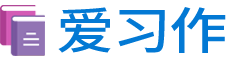 返回首页
返回首页